连接打印机显示驱动无法使用 打印机驱动程序无法打印
更新时间:2023-11-02 10:29:33作者:xiaoliu
连接打印机显示驱动无法使用,我遇到了一个令人困扰的问题,即连接打印机时显示驱动无法使用,导致打印机驱动程序无法打印,这个问题让我感到非常困惑和沮丧。打印机作为我们日常生活中不可或缺的设备,它的使用频率相当高,因此无法正常使用的情况给我带来了许多不便。我试图寻找各种解决方法,但却没有取得任何进展。我希望能够找到一个解决问题的办法,让我的打印机重新正常工作。
方法如下:
1.打开【电脑开始】菜单,点击列表里面的【设置】选项。
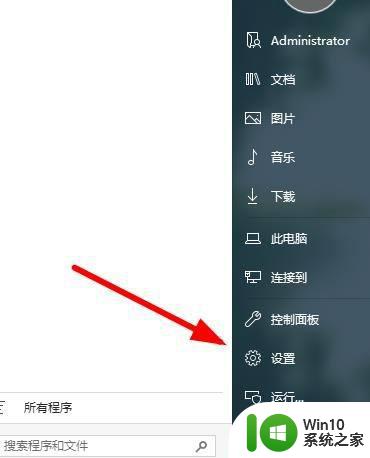
2.在弹出的对话框里面,点击【设置】选项卡。
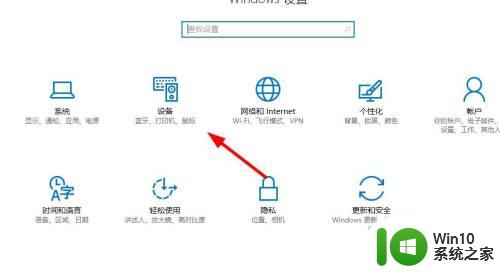
3.找到左上方的【打印机和扫描仪】,也可以直接点击搜索框输入【打印机】搜索。
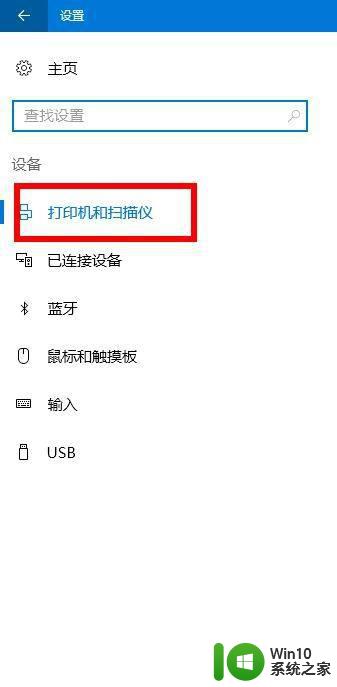
4.接下来找到右侧的【相关设置】,点击【设备和打印机】菜单。
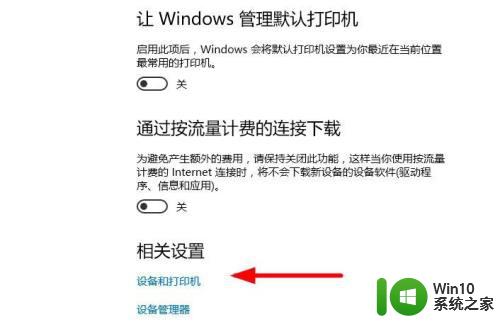
5.点击选择对应的打印机,可以点击上方的【打印机服务属性】。

6.在弹出的对话框里面,选择切换到【驱动程序】,点击【卸载】。
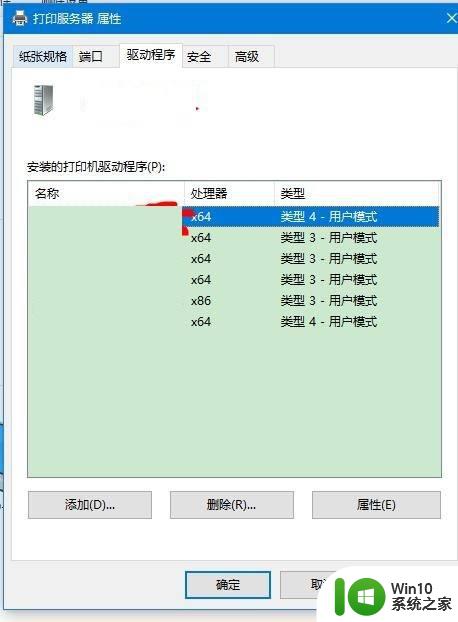
7.最后删除打印机以后,点击左上方的【添加打印机】根据提示连接打印机。
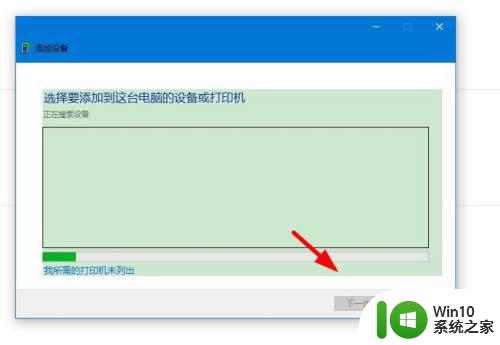
以上是连接打印机显示驱动无法使用的全部内容,如需要,您可以按照以上步骤进行操作,希望这能够对您有所帮助。
连接打印机显示驱动无法使用 打印机驱动程序无法打印相关教程
- 打印机驱动程序与启动不一致 如何启用阻止NT4.0的计算机上的打印机驱动程序
- 苹果mac安装打印机驱动 苹果系统mac打印机驱动安装教程
- 怎样安装惠普打印机 惠普打印机安装驱动程序步骤
- win10 11b错误无法连接打印机 win1011b错误打印机无法打印怎么办
- win10打印驱动删除 win10打印机驱动卸载步骤
- 打印驱动怎么安装驱动 win10打印机描述显示不可用的解决方案
- win11家庭版微软账号登陆安装打印机打印没反应 Win11打印机驱动程序安装指南
- 打印机共享无法连接打印机 win10电脑无法连接共享的打印机解决方法
- windows无法连接到打印机?三个方法连接打印机(Win10系统)
- 连上打印机却不能打印 电脑连接打印机后为何无法打印文件
- win10打印机0x0000011b完美解决 0x0000011b共享打印机无法连接的解决方法
- win10连接打印机失败0000709 打印机提示0X00000709错误的解决方法
- 全球债市遭抛售,恒指或创新高,马士基业绩超预期
- 高通骁龙8至尊版发布,性能媲美桌面处理器,决胜AI时代的关键!
- 高通骁龙8至尊版发布:二代自研CPU性能逆天,最强AI更像真人
- 一个印度人救了微软,另一个毁了IBM?探讨印度人在科技行业的影响力
微软新闻推荐
- 1 高通骁龙8至尊版发布:二代自研CPU性能逆天,最强AI更像真人
- 2 英特尔AMD史诗级合作,捍卫X86生态:两大巨头联手,颠覆传统CPU格局
- 3 微信消失在桌面了,怎么找回 微信桌面快捷方式消失怎么恢复
- 4 打印机的纸怎么放进去 打印机纸盒放纸技巧
- 5 onedrive开始菜单 Win10如何设置Onedrive开启和使用
- 6 台式电脑如何连接打印机设备打印 台式电脑如何设置本地打印机
- 7 惠普笔记本win11移动硬盘怎么用 win11系统移动硬盘插入后不显示
- 8 微软称每天有超过15000条恶意QR码信息被发送到教育目标,如何有效应对?
- 9 win10系统电脑没有wifi选项 Win10无线网络不显示解决方法
- 10 win7能看见的文件夹win10看不到 win7可以访问win10但win10无法访问win7
win10系统推荐
- 1 戴尔笔记本ghost win10 sp1 64位正式安装版v2023.04
- 2 中关村ghost win10 64位标准旗舰版下载v2023.04
- 3 索尼笔记本ghost win10 32位优化安装版v2023.04
- 4 系统之家ghost win10 32位中文旗舰版下载v2023.04
- 5 雨林木风ghost win10 64位简化游戏版v2023.04
- 6 电脑公司ghost win10 64位安全免激活版v2023.04
- 7 系统之家ghost win10 32位经典装机版下载v2023.04
- 8 宏碁笔记本ghost win10 64位官方免激活版v2023.04
- 9 雨林木风ghost win10 64位镜像快速版v2023.04
- 10 深度技术ghost win10 64位旗舰免激活版v2023.03
系统教程推荐
- 1 win10玩只狼:影逝二度游戏卡顿什么原因 win10玩只狼:影逝二度游戏卡顿的处理方法 win10只狼影逝二度游戏卡顿解决方法
- 2 U盘装机提示Error 15:File Not Found怎么解决 U盘装机Error 15怎么解决
- 3 《极品飞车13:变速》win10无法启动解决方法 极品飞车13变速win10闪退解决方法
- 4 window7电脑开机stop:c000021a{fata systemerror}蓝屏修复方法 Windows7电脑开机蓝屏stop c000021a错误修复方法
- 5 win10桌面图标设置没有权限访问如何处理 Win10桌面图标权限访问被拒绝怎么办
- 6 win10打不开应用商店一直转圈修复方法 win10应用商店打不开怎么办
- 7 无线网络手机能连上电脑连不上怎么办 无线网络手机连接电脑失败怎么解决
- 8 win10错误代码0xc0000098开不了机修复方法 win10系统启动错误代码0xc0000098怎么办
- 9 笔记本win10系统网络显示小地球只有飞行模式如何恢复 笔记本win10系统网络无法连接小地球图标灰色
- 10 酷我音乐电脑版怎么取消边听歌变缓存 酷我音乐电脑版取消边听歌功能步骤